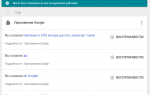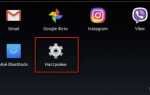Как удалить Android-устройства из своей учетной записи Google и Play Store
Кто-то вошел с другого устройства в аккаунт Google? Или, может быть, m
ваш новый телефон или планшет, и вы не хотите, чтобы старые Android-устройства отображались в списке Play Store? Нет проблем, мы можем легко деактивировать их на нашем счету.
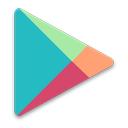
Да, поскольку Google имеет историю загруженных и купленных приложений в Play Маркете, мы также можем найти список устройств из нашей учетной записи, из которых мы вошли в нашу учетную запись Google. Если мы используем Play Store на компьютере для просмотра и установки приложений на телефоне, во время установки мы можем выбрать устройство, на котором мы хотим установить программу. Это удобно, но если мы часто меняем телефон, скоро список будет невероятно длинным.
Все устройства, с которых вы вошли в свою учетную запись Google, могут быть удалены с помощью настроек учетной записи Google. Это отменит доступ к нашей учетной записи Google на выбранном устройстве и удалит их из нашей учетной записи.
Когда речь идет о списке устройств в Play Store, то здесь дело обстоит несколько иначе — устройство из этого списка автоматически удаляются после определенного периода бездействия, поэтому после их удаления из настроек аккаунта Google, который вы должны подождать некоторое время, пока устройство не исчезнет из списка в магазине Play. Однако в это время вы можете спрятать ненужные устройства в настройках Play Store, чтобы они не отображались при установке или не меняли свое имя на другое.
Как удалить старые Android-устройства из учетной записи Google?
Удаление устройств недоступно в настройках Play Маркета. Эта операция должна быть выполнена в настройках вашей учетной записи Google. Для этого перейдите на страницу настроек учетной записи ниже.
Лучшие будильники для Android
Перейдите на страницу myaccount.google.com.
Войдите в свою учетную запись на веб-сайте, затем нажмите кнопку «Активность устройства и уведомления «
. На странице будет отображаться информация о входе с разных устройств в аккаунт Google. Найти закладку «Недавно использованные услуги»

Здесь вы можете проверить список устройств, которые недавно использовали ваш аккаунт Google. Нажмите ссылку «Обзор устройств»
, для отображения полного списка всех устройств. Найдите устройство, которое вы хотите удалить, из своей учетной записи Google, затем щелкните по нему левой кнопкой мыши.
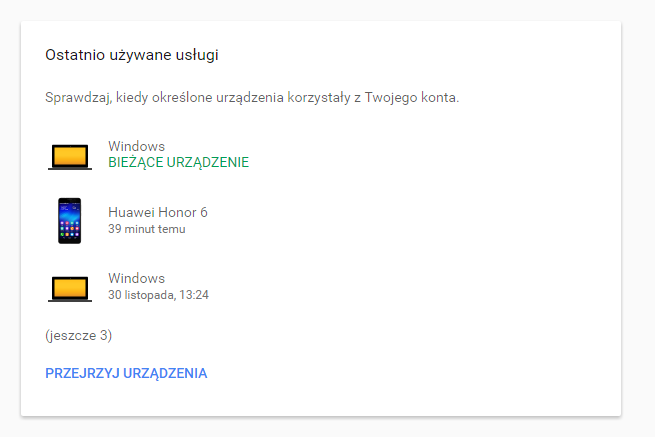
Детали будут развиваться, в которых вы найдете информацию, среди прочего, о том, когда последний вход произошел с устройства. Чтобы удалить устройства, нажмите кнопку «DELETE»
в поле «Доступ к учетной записи»
.
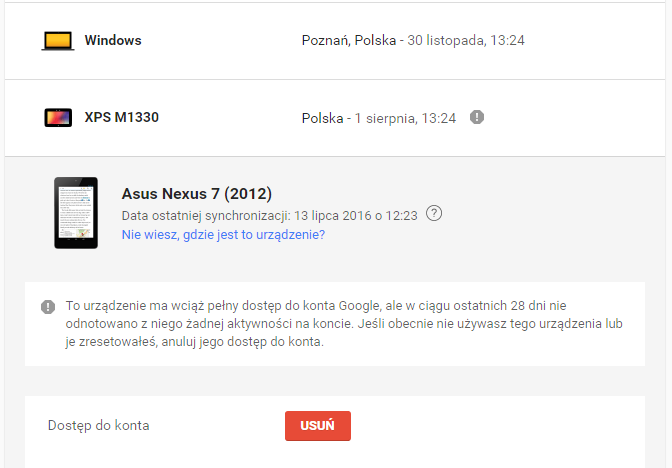
В новом окне убедитесь, что вы хотите удалить устройство из своей учетной записи. Устройство будет удалено из вашей учетной записи Google. Более того, если вы вошли в свою учетную запись Google на этом устройстве, они будут выведены из системы сразу же после их удаления. Если произошел несанкционированный вход в систему, стоит изменить пароль в своей учетной записи, чтобы он не повторился.
Это правда, что после удаления устройства будет продолжать wyświetlało Play Store, но вы не должны беспокоиться о том — как раз таком устройстве скрытого, используя следующий метод, и через некоторое время он будет просто удален с нашего счета из-за неактивности.
Как вы скрываете старые или ненужные устройства в Play Маркете?
Вы должны пойти в магазин Google Play
от уровня браузера на нашем компьютере, войдите в свою учетную запись Google, которой назначено устройство. После входа в систему мы заметим значок cog справа.
Как изменить поисковую систему по умолчанию в Internet Explorer 11
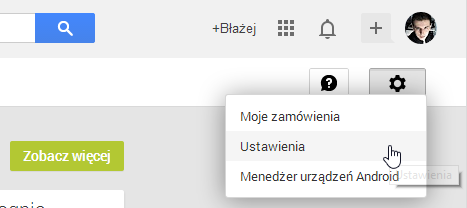
Мы нажимаем на него и выбираем опцию из выпадающего меню «Настройка»
. Через некоторое время мы переместимся в раздел «Мои устройства»
.
Список содержит все устройства, которые мы подключили к вашей учетной записи Google. После вкладки «Производитель», «Модель» и «Оператор» мы можем легко идентифицировать их.
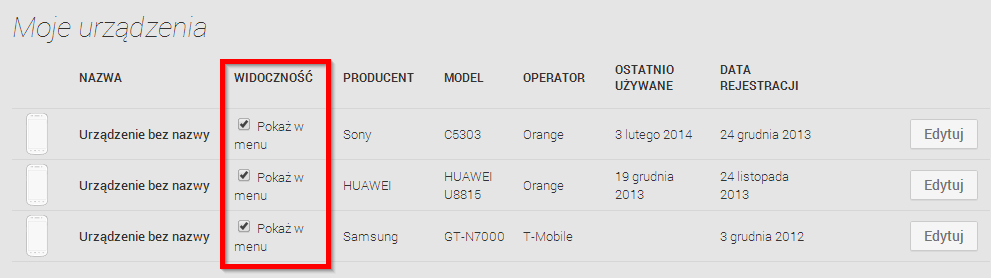
Вы заметите, что столбец также отображается «Видимость»
и у каждого смартфона и планшета есть опция, выбранная по умолчанию «Показать в меню»
. Чтобы устройство не отображалось при загрузке приложения, просто снимите его в столбце «Видимость»
.
И все это — отныне старые устройства не будут отображаться при загрузке приложения из Play Маркета, и все будет установлено по умолчанию на нашем текущем смартфоне. Непроверенные устройства, которые мы не используем, будут удалены из списка через некоторое время.
Как вы называете устройства в Play Маркете?
Когда мы находимся в окне диспетчера устройств, стоит обратить внимание на то, что каждому устройству может быть присвоено имя для упрощения идентификации. Если имена по умолчанию, основанные на изготовителе или модели, неясны (иногда названия моделей полностью отличаются от действительности), мы можем дать им любое имя самостоятельно.

Просто нажмите кнопку «Редактировать»
рядом с выбранным элементом, а затем вызовите наш планшет или телефон, затем подтвердите изменение имени кнопкой «Обновление»
. Это упростит идентификацию устройств, особенно если у нас есть несколько моделей от того же производителя.
Как удалить устройство из аккаунта Google
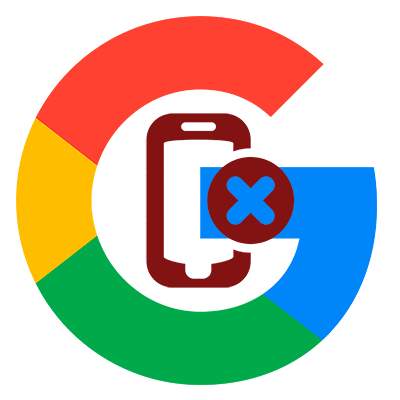 Если вы довольно часто меняете Андроид-устройства, то вероятно заметили, что запутаться в списке более не активных девайсов на сайте Google Play, как говорится, раз плюнуть. Так как же исправить ситуацию?
Если вы довольно часто меняете Андроид-устройства, то вероятно заметили, что запутаться в списке более не активных девайсов на сайте Google Play, как говорится, раз плюнуть. Так как же исправить ситуацию?
Собственно, облегчить себе жизнь можно тремя способами. О них далее и поговорим.
Способ 1: переименование
Этот вариант нельзя назвать полноценным решением проблемы, ведь вы лишь облегчаете себе выбор нужного устройства среди списка имеющихся.
- Для смены наименования устройства в Google Play перейдите на страницу настроек
сервиса. Если требуется, войдите в свою учетную запись Гугл. - Здесь в меню «Мои устройства»
найдите нужный планшет или смартфон и нажмите на кнопку «Переименовать»
.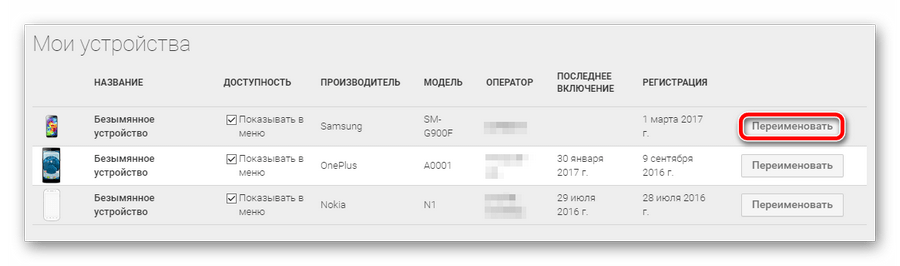
- Остается лишь сменить название привязанного к сервису девайса и нажать «Обновить»
.
Такой вариант подойдет, если вы все же планируете пользоваться устройствами в списке. Если нет, лучше воспользоваться другим способом.
Способ 2: скрытие устройства
В случае, если гаджет более вам не принадлежит или не используется вовсе, отличным вариантом будет просто скрыть его из списка в Google Play. Для этого все на той же странице настроек в графе «Доступность»
убираем галочки с ненужных нам устройств.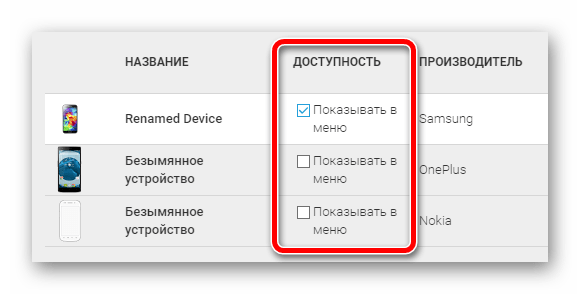 Теперь при установке любого приложения при помощи веб-версии Play Маркета в списке подходящих устройств будут лишь актуальные для вас девайсы.
Теперь при установке любого приложения при помощи веб-версии Play Маркета в списке подходящих устройств будут лишь актуальные для вас девайсы.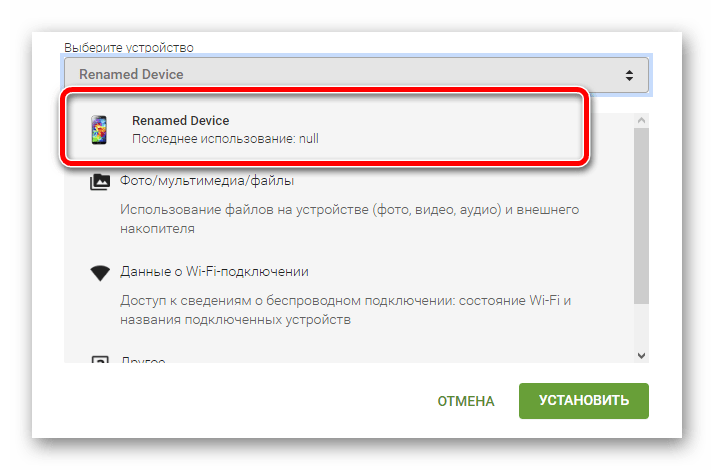
Способ 3: полное удаление
Этот вариант не просто скроет ваш смартфон или планшет из списка устройств в Google Play, а поможет отвязать его от собственного аккаунта.
- Для этого переходим в настройки Гугл-аккаунта.
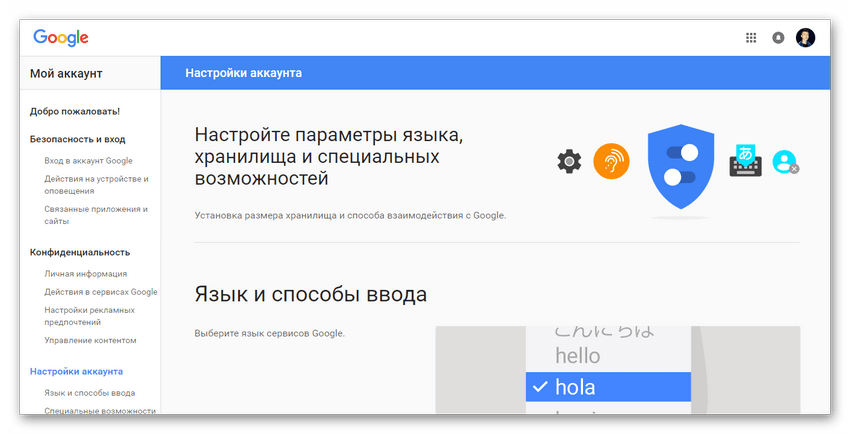
- В боковом меню находим ссылку «Действия на устройстве и оповещения»
и жмем на нее.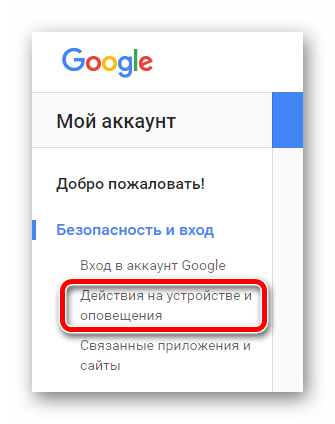
- Здесь находим группу «Недавно использованные устройства»
и выбираем «Посмотреть подключенные устройства»
.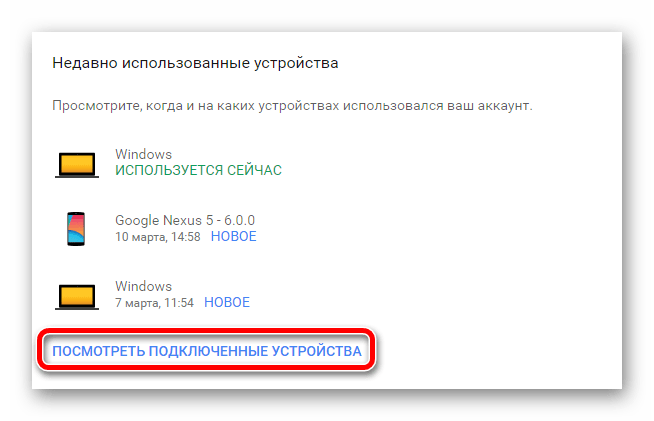
- На открывшейся странице нажимаем на наименование более не используемого гаджета и жмем на кнопку «Закрыть доступ»
.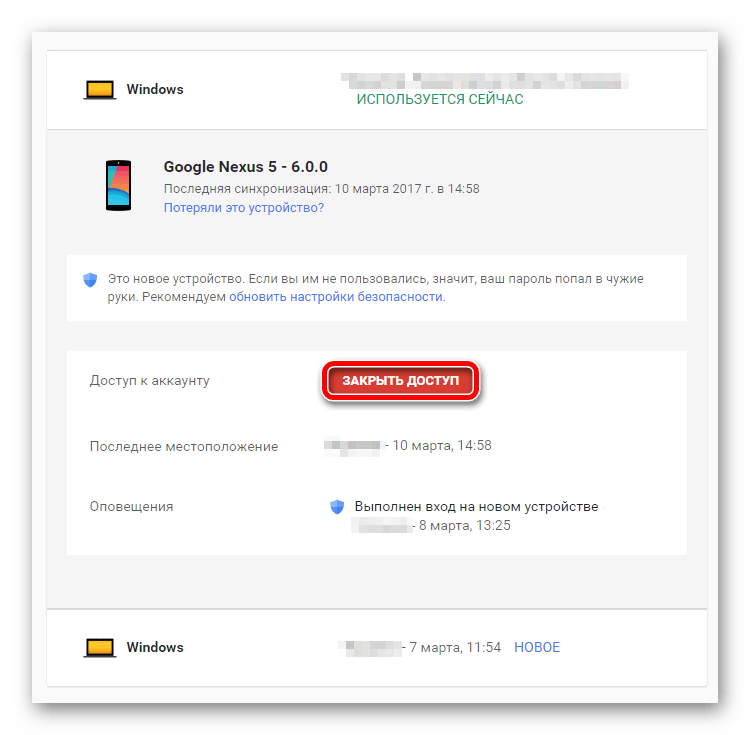
При этом, если на целевом устройстве вход в ваш Google-аккаунт не выполнен, вышеуказанная кнопка будет отсутствовать. Таким образом тревожиться за безопасность личных данных вам уже не придется.
После этой операции все связи Гугл-аккаунта с выбранным вами смартфоном или планшетом будет полностью расторгнуты. Соответственно, и в списке доступных этот гаджет вы более не увидите.
 Мы рады, что смогли помочь Вам в решении проблемы.
Мы рады, что смогли помочь Вам в решении проблемы.
 Опишите, что у вас не получилось.
Опишите, что у вас не получилось.Наши специалисты постараются ответить максимально быстро.